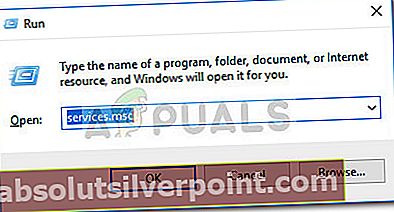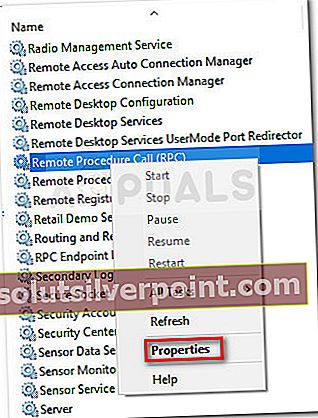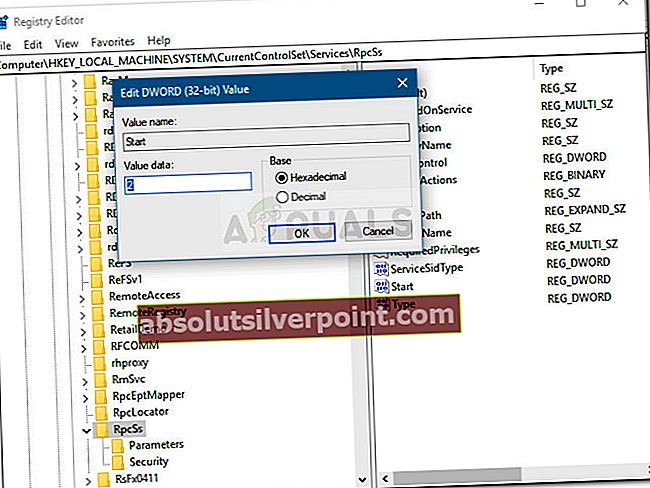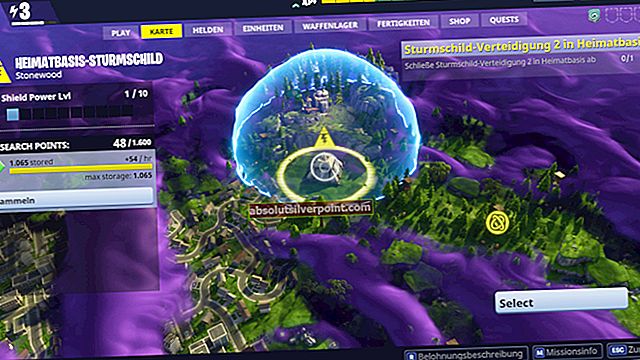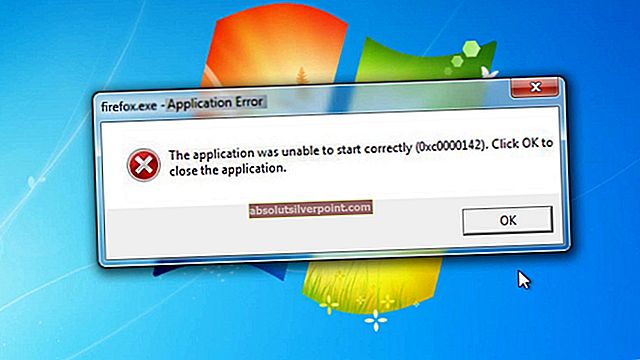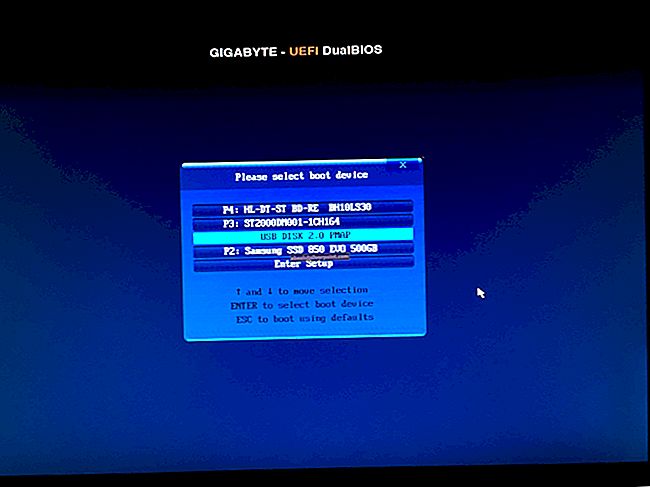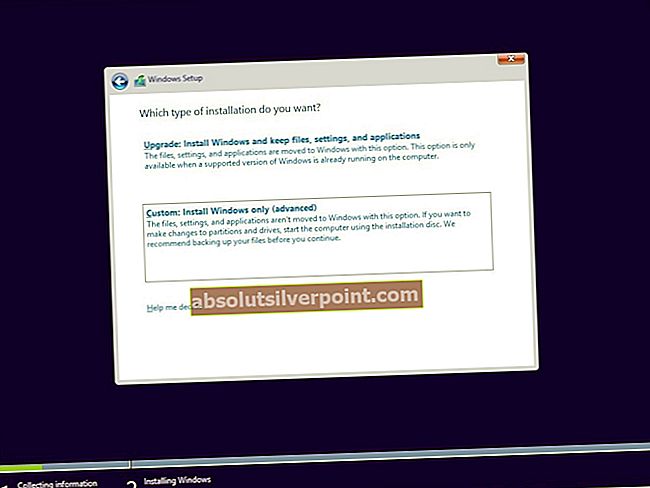Kdykoli skenování SFC nedokáže vyřešit problém, příkazy DISM jsou obvykle dostatečné k vyřešení naprosté většiny poškození systémových souborů. DISM příkazy (Deployment Image Servicing and Management) pomocí internetu stahujte a vyměňujte poškozené nebo nesprávné soubory ve snaze vyřešit problémy se systémem.
Přestože příkazy DISM jsou obvykle účinné při řešení i nejzávažnějších případů poškození systémových souborů, existují situace, kdy dojde k poškození samotné operace nasazení a vrátí chybu. Tak je tomu v případě 1726 Chyba: „Vzdálené volání procedury se nezdařilo“. Někteří uživatelé hlásí, že k tomuto selhání DISM dojde těsně před ukončením procesu.

Po prozkoumání chyby jsme dospěli k závěru, že k problému obvykle dochází z jednoho z následujících důvodů:
- Software třetí strany (pravděpodobně externí brána firewall nebo antivirus) přeruší aktuální operaci DISM a skončí spuštěním1726 Chyba: „Vzdálené volání procedury se nezdařilo“.
- K problému dochází, protože v současné době čeká na opravu poškození. K tomu obvykle dochází, pokud jste se dříve pokusili spustit příkaz DISM, který byl ručně ukončen nebo byl zastaven kvůli poruše stroje.
- Chyba 1726 může také nastat, protože proces odpovědný za proceduru (Vzdálené volání procedur) je zakázán nebo mu není zabráněno v spuštění.
Jak opravit chybu DISM 1726
Pokud se v současné době snažíte vyřešit tuto konkrétní chybu DISM, tento článek vám poskytne řadu kroků při řešení potíží, které k odstranění chyby použili ostatní uživatelé v podobné situaci. Pro dosažení nejlepších výsledků postupujte podle níže uvedených metod, dokud nenajdete opravu, která vám umožní obejít problém. Pojďme začít!
Metoda 1: Aktualizace na nejnovější verzi systému Windows k dispozici
Protože se problém týká určitých sestavení Windows 10, je důležité se ujistit, že je váš systém aktuální, než zkusíte něco jiného. Společnost Microsoft již tento problém vyřešila několika opravami hotfix, takže si udělejte čas a nainstalujte všechny čekající Windows Update.
Chcete-li to provést, stiskněte Klávesa Windows + R. otevřete pole Spustit. Poté zadejte „ms-nastavení: windowsupdate“A udeřil Enter otevřete obrazovku Windows Update. Dále klikněte na Kontrola aktualizací a podle pokynů na obrazovce použijte každou nevyřízenou aktualizaci. Po instalaci každé aktualizace restartujte počítač a znovu spusťte příkaz DISM, abyste zjistili, zda byl problém vyřešen.
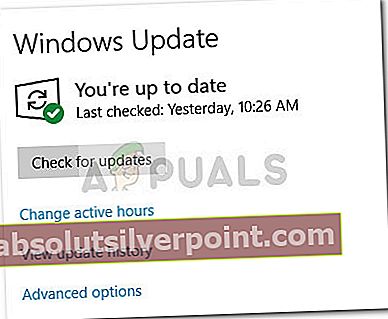
Pokud stále dochází ke stejné chybě 1726, přejděte dolů k další metodě níže.
Metoda 2: Změna typu spouštění služby Vzdálené volání procedur (RPC)
Protože Chyba DISM 1726 se s největší pravděpodobností vyskytuje, protože Vzdálené volání procedur (RPC) služba je z nějakého důvodu zakázána nebo jí znemožňuje spuštění.
The Vzdálené volání procedur (RPC) service je správce řízení služeb pro servery COM a DCOM. Je odpovědný za provádění požadavků na variace objektů, export rozlišení a distribuci kolekce pro servery COM a DCOM. Pokud je tento server deaktivován, všechny programy využívající COM a DCOM (včetně příkazů DISM) nebudou fungovat správně.
Zde je stručný průvodce, jak zajistit, aby se služba RPC plánovala aktivovat při každém spuštění:
- lis Klávesa Windows + R. otevřete pole Spustit. Poté zadejte „services.msc“A udeřil Enter otevřít Služby okno.
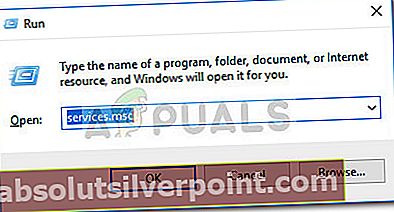
- V okně Služby přejděte dolů seznamem místních služeb a vyhledejte Vzdálené volání procedur (RPC) servis. Jakmile to uděláte, klikněte na něj pravým tlačítkem a vyberte Vlastnosti.
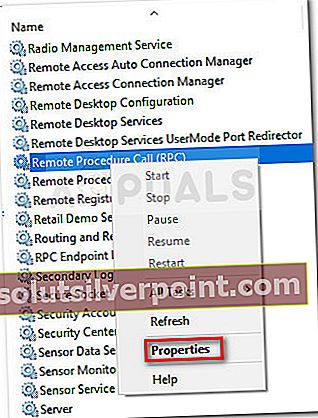
- V Vlastnosti obrazovce služby RPC přejděte na stránku Všeobecné kartu a změňte rozbalovací nabídku vedle Spuštění zadejte do Automatický.
- Udeřil Aplikovat pak OK a restartujte počítač. Při příštím spuštění znovu spusťte příkaz DISM a zkontrolujte, zda je operace dokončena bez Chyba 1726.
Pokud se během operace DISM stále setkáváte se stejnou chybou, pokračujte další metodou níže.
Metoda 3: Úprava hodnoty klíče registru RpcSs
Pokud DISM Chyba 1726nebylo možné se vyhnout použití Metoda 2zkusme problém vyřešit provedením několika změn v registru. Některým uživatelům se problém podařilo vyřešit povolenímVzdálené volání procedur (RPC) služba prostřednictvím editoru registru.
Varování: Níže uvedený postup zahrnuje manipulaci s registrem. I když jsou změny provedené v následujících krocích bezpečné, pokud jsou provedeny správně, nesprávná manipulace s registrem může vyvolat nežádoucí reakce na váš systém. Z tohoto důvodu důrazně doporučujeme zálohovat registr před provedením níže uvedených úprav.
Tady je rychlý průvodce úpravou klíče registru RpcSs pomocí Editoru registru, který opraví DISM 1726 chyba:
- lis Klávesa Windows + R. otevřete pole Spustit. Poté zadejte „regedit“A udeřil Enter otevřete editor registru. Dále klikněte Ano na UAC (Řízení uživatelských účtů) výzva.

- V levém podokně Editoru registru přejděte na následující klíč registru:
HKEY_LOCAL_MACHINE \ SYSTEM \ CurrentControlSet \ Services \ RpcSs
- S RpcSs vybraný klíč registru, přejděte do pravého podokna a poklepejte na ikonu Start hodnota.
- Změň Hodnotové údaje z Start na 2 a stiskněte OK uložit změny.
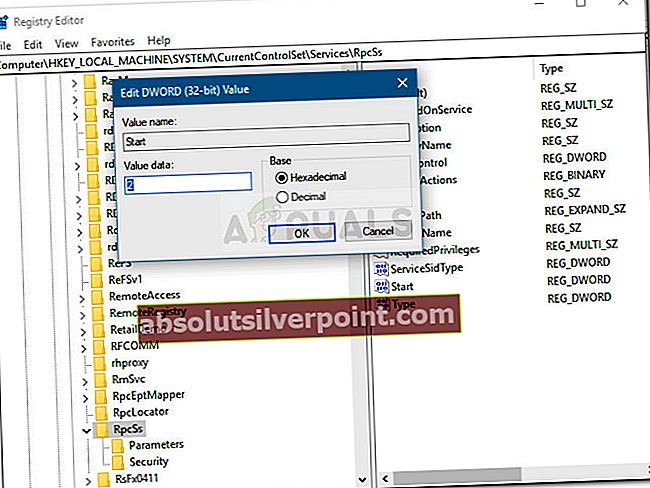
- Zavřete Editor registru a restartujte počítač. Při příštím spuštění zkontrolujte, zda byl problém vyřešen a zda jste schopni dokončit příkaz DISM.
Pokud tato metoda neumožnila opravit chybu DISM 1726, pokračujte další metodou níže.
Metoda 4: Dočasné zakázání služby Windows Search
Jak zjistili někteří uživatelé, problém lze vyřešit zajištěním deaktivace služby Windows Search, když je spuštěn příkaz DISM. Pokud je proces DISM přerušen vyhledávací službou, budete moci operaci dokončit, pokud vypnete službu Windows Search v okně Služby.
Zde je stručný průvodce:
- lis Klávesa Windows + R. otevřete pole Spustit. Poté zadejte „services.msc“A udeřil Enter otevřít Služby okno.
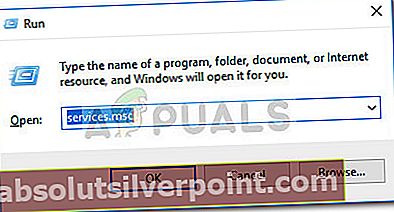
- V Služby obrazovce, přejděte dolů v seznamu služeb a poklepejte na ikonu Windows Search servis.
- V Vlastnosti okno Windows Search, vybrat Všeobecné kartu a klikněte na Stop tlačítko pro dočasné zabránění spuštění služby.
- Pokud je služba deaktivována, spusťte znovu skenování DISM. Pokud byla chyba spuštěna službou Windows Search, měla by být kontrola dokončena bez chyby 1726.
- Chcete-li restartovat Windows Search služba, buď se vrátit do Vlastnosti (pomocí kroků 1 až 3) a klikněte na Start nebo restartujte počítač.